Программы для создания WEB-страниц.
Приветствую вас у себя в блоге. Как бы вы не создавали сайт в конструкторе, при помощи CMS или в программе он будет написан на html и css. В противном случае браузер его не поймет. Вместо электронного портала посетитель ничего не увидит.
Разница будет состоять только лишь в правильности кода. В некоторых случаях он будет выглядеть как английский текст, переведенный в Google Translate. В других так, как будто им занимался толковый переводчик. Все зависит от инструментов, которые вы используете.
Сегодня поговорим какая программа для создания сайта html позволит достичь цели наиболее верно и грамотно. Забегу вперед. Даже кое-какие позволяют сделать это четко. И для некоторых пользователей это было бы лучшим решением.

Моя сегодняшняя публикация будет посвящена редакторам. Давайте с них и начнем.
Два типа редакторов
Все редакторы веб-сайтов делятся на два типа – визуальные и текстовые. Это не значит, что в первом случае вы можете совсем обойтись без знаний кода, но требования к их уровню будут не такой серьезные, как во втором случае. Это основное преимущество, ведь в идеале, если вы хотите создать что-то по-настоящему правильное, после написания сайта неплохо было бы еще раз поработать над кодом и отредактировать кое-какие недочеты.
Текстовые редакторы прекрасно подойдут, если вы разбираетесь в языках программирования или просто не боитесь трудностей. Они не пишут код за вас, но помогают ускорить этот процесс и нигде не ошибиться. Вы начинаете вводить фразу, а утилита заканчивает ее за вас. Вы также сможете увидеть все, что сделали, как только закончите работу.

Сказать, что второй способ гарантия лучшего результата нельзя. Вы тоже можете ошибиться, особенно если у вас не хватает опыта. Даже профессионалы иногда сталкиваются с трудностями, усталостью и неточностями. Они работают в команде: кто-то подскажет правило, которое вылетело из головы, другие увидят ошибку.
Я не настаиваю и не рекомендую ни один из способов. Вы должны сами решить что для вас важнее. Результат, то есть сайт, который в любом случае будет виден поисковым системам, останется только его и развивать. Второй вариант – ваши знания. Их проще довести до совершенства, используя текстовые редакторы кода.
Ну а теперь давайте перейдем к самим программам.
Визуальные редакторы
Предлагаю вашему вниманию несколько удобных визуальных редакторов.
- WYSIWYG Web Builder
Программа на английском, первые 30 дней предоставляется бесплатный тестовый период. Затем вам потребуется лицензия, ее цена составляет чуть меньше 50$.
WYSIWYG Web Builder прост и довольно понятен. Если вы знаете кое-что , то понимаете, что любой сайт состоит из различных блоков. Благодаря этому редактору вам нужно только выбрать что именно вы хотите видеть у себя на сайте: текст, поиск, RSS, слайд-шоу, видео галерею и так далее. Код сгенерируется автоматически. Его останется только немного подправить.

Утилита обладает дополнительными возможностями: создание , проверка ссылок и веса страниц. Если вам чего-то не хватает, вы можете подгрузить расширения с форума на официальном сайте или написать код самостоятельно.
Если вы новичок, то можете начать знакомство с софтом, используя один из множества готовых шаблонов. Это ускорит работу.
- CoffeeCup Visual Site Designer
Софт на английском. Некогда разработчики этой программы продавали ее за 50$ с возможностью докупить некоторые функции, что вызвало в интернете настоящий бунт. Что это за утилита, в которую постоянно нужно вкладываться? Сейчас она стоит 189 долларов, но вы получаете все сразу и целиком.

Очень функциональна, в использовании проще, чем предыдущий представитель визуальных редакторов. Имеет встроенный , что упрощает процесс загрузки на сервер. Вы можете работать в программе и сразу же выкладывать обновления на хостинг. Это очень удобно.
CoffeeCup Visual Site Designer позволяет работать над , куча бесплатных иконок, возможность добавлять всяческие эффекты, видеть и исправлять код в прямо в рабочем поле программы. Отсутствие русского, наверное, один из самых значимых недостатков.
- Adobe Muse
Прекрасная программа на русском, о которой я уже неоднократно писал в своем блоге. Сам пользовался и даже создавал в ней сайт на заказ. Отзывы исключительно положительные. Инструментов не так много, но если уметь ими пользоваться, то можно создавать фундаментальные проекты. Это отличительная особенность множества продуктов компании adobe.
Вспомните тот же фотошоп. Казалось бы, с десяток кнопок, но начав в ней ковыряться оказывается, что их можно использовать для такой детальной настройки! Для Adobe Muse выпущено множество скриптов, вы и сами можете добавить форму обратной связи, слайдер и все, что будет вашей душе угодно.
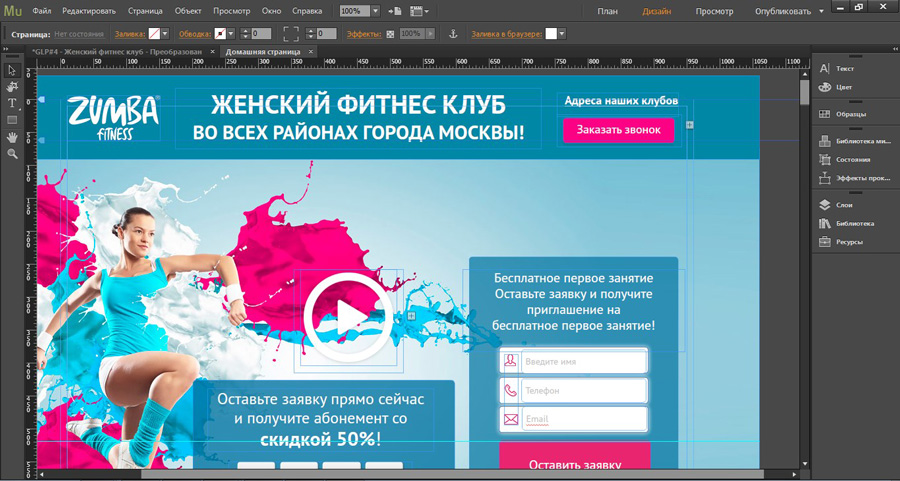
Это одна из немногих программ, которая даст широкие возможности как для новичка, не желающего разбираться в коде, так и для тех кто стремится получить внушительный объем знаний.
Люди, работающие в Adobe Muse, способны зарабатывать до 100 000 рублей за лендинг. Все зависит от умений. Результата, конечной пользы для покупателя сайта. Если ваша цель – деньги, могу порекомендовать вам курс « ». Вы научитесь создавать проекты, которые умеют продавать.

Текстовые редакторы
Для тех, кому нужны знания, я представляю свою подборку текстовых редакторов.
- Sublime Text
Вы можете создавать сайт в самом простом блокноте, который прячется в панели «Пуск», так зачем же нужны текстовые редакторы? Они обладают примерно одинаковыми дополнительными преимуществами. К примеру, возможность дописывать за вас текст, цветовая палитра.
Sublime Text не был бы так популярен, если бы не обладал своими специфическими особенностями, такими как контроль за ошибками и менеджер задач и файлов. Могу предложить вам посмотреть видео обзор этого редактора, если заинтересовались.
Для получения некоторых дополнительных функций вам придется скачать для проги пакет расширений.
- Brackets
Бесплатный редактор от компании Adobe, очень поход на предыдущего представителя, но скачивать что-то дополнительно для получения базовых возможностей уже не потребуется.
Расширения нужны, если вы хотите, к примеру, вы хотите иметь возможность открыть фотошоп-макет в редакторе, чтобы сразу вырезать и сохранять части рисунка. Вряд ли это действительно пригодится вам, так как опция не слишком хорошо проработана.
И тем не менее, спасибо за старания. Редактор совсем неплохой и без этого.
Помимо этих программ, есть еще NotePad++ и Dreamweaver, но о них я уже писал подробную статью « ». Узнайте больше, пройдя по ссылке, а также подписавшись на обновления моего блога. Я желаю вам поскорее найти свою удобную утилиту и начать создавать сайты самому.
До новых встреч и удачи в ваших начинаниях.
Здравствуйте, мои дорогие читатели!
Человек всегда должен шагать в ногу со временем. А что может быть современнее и моднее своего собственного сайта? Конечно, если это всего лишь блажь на уровне «хочу и все!», то можно как-то обойтись многочисленными генераторами сайтов, где как в конструкторе – выбрал шаблон и радуйся.
Только вот загвоздка в том, что подобным образом созданный ресурс только номинально будет принадлежать вам. По сути это тот же аккаунт в социальной сети, только с более продвинутыми функциями.
Оставим в покое любительские странички в Интернете, перейдем к более глобальным замыслам. Итак, свой сайт. Как поступить, если в программировании вы ничего не соображаете, а нанимать специалиста дорого? Правильно, стоит воспользоваться доступным вариантом, программа для визуального создания сайтов в этом поможет.
Что это такое?
На самом деле это игрушка для ленивых, скажу я вам. Возможность создать почти профессиональный интернет-сайт без знания html. Хотя зачастую начинающие программисты могут использовать визуальные редакторы, как шпаргалку. Как? Проще простого. Составляешь сайт в редакторе, открываешь код страницы и изучаешь его от начала и до конца.
Прелесть использования таких ПО в том, что в окне программы будет сразу виден внешний вид ресурса на любом этапе работы с ним. Рассмотрим самые популярные редакторы, которые завоевали наибольшую популярность.
В первую очередь, стоит отметить такую программу, как KompoZer. Довольно простой визуальный редактор, который подходит как абсолютным новичкам, так и профессионалам своего дела. Легкое переключение между визуальным видом сайта и кодовой составляющей, возможность сделать интерфейс на русском языке. Это ли не счастье? Ну и плюс бесплатное распространение, работа с css (каскадными таблицами стилей), JavaScript и т.д.
Стоит обратить внимание на то, что данный программный
продукт не предложит вам шаблон, все придется сделать самостоятельно.
Данное ПО создано на движке, на котором функционирует браузер FireFox. Это дает возможность подключить дополнительные модули, которые расширяют возможности программы.
В данной программе можно работать с несколькими страницами, они открываются в отдельных вкладках, что позволяет быстро переключаться с одной странички на другую.
WYSIWYG Web Builder
Единственным серьезным недостатком этой программы является отсутствие интерфейса на русском языке. Впрочем, это легко решить, заучив команды или открыв в интернете онлайн-переводчик. Плюс — это же бесплатная версия, а с таким раскладом это маленькое неудобство можно потерпеть.
Что предлагает нам этот редактор? Для полных «чайников» здесь есть готовые шаблоны сайтов в количестве десяти штук. Если вдруг не понравились, то вам прямой путь на официальный ресурс, где есть еще бесплатные шаблоны.
Ну а для тех, чей уровень чуть выше чайника, есть множество инструментов, которые позволят создать конкурентоспособный сайт с множеством интерактивных кнопок и ссылок, собирая его, как конструктор.
Рекомендую проверять, как отображается сайт в окнах браузеров. Это нужно для корректной работы у любого пользователя. Зачем проверять? Разные браузеры используют разные движки и способы отображения веб-страниц.
Web Page Maker
 Web Page Maker также не имеет русского интерфейса. Этот редактор конечно попроще и имеет меньше возможностей, но добротный интернет-ресурс с его помощью все-таки создать можно. Больший упор здесь сделали на возможность собрать ресурс по блокам.
Web Page Maker также не имеет русского интерфейса. Этот редактор конечно попроще и имеет меньше возможностей, но добротный интернет-ресурс с его помощью все-таки создать можно. Больший упор здесь сделали на возможность собрать ресурс по блокам.
Даже есть готовые шаблоны меню. Здесь все можно подстроить под себя, установить там, где надо, и даже оживить сайт анимацией, чтобы не казался совсем уж статичным и застывшим. И самое важное – бесплатно вы получите только определенный набор функций. Для расширения возможностей придется платить.
WebSite X5 Evolution 8
Хорошая новость первая – эта программа имеет русский интерфейс.
Хорошая новость вторая – с ней справится даже абсолютный «чайник». Всего-то надо следовать подсказкам мастера и поэтапно выполнять то, что показывает программа. И можно быть уверенным, что сайт получится без дыр по кодам.
Некоторые этапы можно пропускать, если они вам не нужны. Например кнопки платежных систем. Распространение опять же смешанное, частично бесплатное.
Adobe Dreamweaver
 Перейдем к платной, но очень популярной программе даже в среде специалистов. Adobe Dreamweaver является на сегодня самым удобным редактором с самым полным набором функций.
Перейдем к платной, но очень популярной программе даже в среде специалистов. Adobe Dreamweaver является на сегодня самым удобным редактором с самым полным набором функций.
Она поддерживает новейшие языки программирования. Много возможностей цветовой разметки, проверки отображения сайта в разных браузерах и удобная работа в самом визуальном редакторе. Да и в конце концов, если денег жалко, то вполне можно поискать взломанную версию программы в рунете, которая раздается бесплатно.
Итоги этой статьи простые. Если есть спрос, значит есть и предложение. Заиметь свой собственный сайт в Интернете еще несколько лет назад могли только богатые люди и те, кто знает языки программирования. Сегодня это реально даже при наличии низкой зарплаты и без знания html. Было бы желание, как говорится.
В статье приведены краткие обзоры всего нескольких визуальных редакторов для сайтов, но их на самом деле намного больше. Легко можно подобрать тот, который будет удобным лично вам.
Вдохновения вам, творите свои веб-ресурсы различного дизайна, зарабатывайте деньги и помните – будущее за теми, кто шагает в ногу со временем. Не забудьте подписаться на обновления блога, обещаю, что вы еще много интересного сможете узнать в новых редакциях. Поделитесь прочтенным материалом в соц. сетях, возможно, ваши друзья тоже заинтересуются изложенным. До встречи!
С уважением! Абдуллин Руслан
Здравствуйте, уважаемые читатели блога. Давайте поговорим о программах, которые помогут нам создавать html сайты. Для эффективного написания html-кода, создания веб-страниц и, тем более, для создания сайта, даже небольшого, без таких программ не обойтись. В «Блокноте» это делать очень неудобно и долго. Итак, нам понадобятся следующие программы для создания html страниц:
Текстовый редактор для написания html кода;
Браузер для просмотра результатов;
Графический редактор для создания и редактирования изображений;
Валидатор, для проверки правильности html-кода.
Рассмотрим эти программы подробнее.
Текстовый редактор с подсветкой html кода
Одно из главных требований к текстовому редактору, это возможность подсветки синтаксиса. Т.е. редактор должен выделять теги, текст, ключевые слова, атрибуты различными цветами. Такая возможность ускоряет работу WEB-разработчику и снижает уровень ошибок. Еще хорошо бы, чтоб была возможность работать с вкладками, при открытии нескольких файлов. Рассмотрим подобные редакторы:
Notepad++
Один из лучших, на мой взгляд, текстовых редакторов. Самое главное то, что программа абсолютно бесплатна и скачать ее можно на сайте разработчиков . Notepad++ умеет выделять синтаксис не только языка html, но и языка стилей CSS, синтаксис Javascript и еще многих языков программирования. Кроме подсветки синтаксиса html, Notepad++ предоставляет множество других полезных функций, облегчающих создание web-страниц. Подробное описание возможностей этого редактора можете почитать в статье « ». К тому же возможности Notepad ++ можно расширять при помощи плагинов, найти которые можно в интернете. В общем я советую вам этот текстовый редактор, а выбор за вами.
PSPad
Еще один бесплатный тестовый редактор, скачать можно с сайта pspad . Также довольно удобная и простая в использовании программа.
Dreamweaver
А это уже платная программа. Довольно мощный редактор html-кода и предназначен больше для профессиональных web-дизайнеров. Предоставляет возможность визуального создания web-страниц. Т.е. вы переносите на страницу различные элементы, а html-код генерируется автоматически. Но главный минус Dreamweaver — это высокая стоимость. А также программа сложная в использовании. Поэтому не советую ее, если вы делаете только первые шаги в мире web-дизайна.
Браузер
Браузер — это программа предназначенная для просмотра web-сайтов. Все популярные браузеры бесплатны, и будет лучше если вы установите их себе на компьютер как можно больше. Это нужно для того чтобы проверять правильность отображения html-страницы в разных браузерах. Так как каждый браузер может отображать одинаковые участки кода по разному.
Для комфортной работы в браузере конечно же необходимо подключение к сети интернет и желательно использовать дешевые тарифы на интернет и сотовую связь .
На сегодняшний день наиболее популярны следующие браузеры: Internet Explorer, Mozilla Firefox, Google Chrome, Opera и Safari.
Internet Explorer
Этот браузер предоставляется вместе с операционной системой Windows. Именно это и объясняет его популярность. Но к сожалению этот браузер хуже всех поддерживает спецификацию HTML и зачастую под него отдельно приходится отлаживать html-код. Скачать его можно с официального сайта Microsoft , но скорей всего, если у вас операционная система Windows, он у вас уже установлен.
Mozilla Firefox
Третий по популярности браузер в мире. Его конек это простота и расширяемость. Изначально Firefox содержит только самые необходимые функции, но благодаря специальным расширениям пользователи могут модифицировать браузер в соответствии с их требованиями. Один из минусов это более медленная работа в сравнении с другими браузерами. Firefox свободно распространяется и скачать его можно на сайте mozilla-russia.org .
Google Chrome
Самый популярный браузер в мире, разрабатываемый компанией Google. Отличается высокой скоростью и стабильностью работы. Найти его можно со страницы браузера .
Opera
Еще один довольно популярный браузер. Считается самым быстрым браузером на Земле. Особенно это касается работы со скриптами JavaScript. Скачиваем с официального сайта Opera .
Safari
Разработанный компанией Apple браузер встроен в операционные системы Mac OS X и iOS.
Я при создании web-страниц обязательно проверяю правильность отображения html-кода в первых четырех браузерах.
Графический редактор
Графический редактор необходим для редактирования и обработки изображений.
Photoshop
Является самой популярной программой для обработки и создания графических изображений для сайтов. Photoshop разработан и распространяется фирмой Adobe Systems. Содержит в себе множество инструментов для обработки фотографий и является своего рода цифровой фотолабораторией. Но главный минус Photoshop-а, то что он платный. И к тому же в большинстве случаев вся мощь Photoshop-а не нужна и можно воспользоваться бесплатными аналогами.
GIMP
Мощный и свободно распространяемый графический редактор. GIMP поддерживает растровую графику и частичную работу с векторной графикой. Считается бесплатный аналогом Photoshop-а и легко расширяется с помощью дополнений. Скачать можно с сайта разработчиков .
Paint.Net
Еще один бесплатный графический редактор, который позволяет осуществлять все необходимые действия с изображениями. Скачиваем с сайта разработчиков .
Валидатор html
Валидатор нужен для проверки html-документа и выявления в нем ошибок в синтаксисе и расхождений со спецификацией HTML. При наличии интернета валидацию html кода можно проводить на сайте validator.w3.org . При отсутствии подключения к Интернету можно воспользоваться программой Tidy . Я пользуюсь только онлайн валидатором.
Кроме выше описанных программ, для тестирования web-сайта желательно установить WEB-сервер. При тестировании отдельных статичных страниц можно обойтись и без него, но при создании более сложных сайтов с применением языков php, javascript и других, без web-сервера не обойтись. В качестве web-сервера может вполне подойти поставляемый вместе с windows Microsoft Internet Information Services. Он прост в установке и его возможностей вполне хватит. Либо можно установить джентльменский набор Web-разработчика Денвер .
Подведем итоги. Для эффективной и удобной разработки web-сайтов и html-страниц необходим некоторый набор программ:
Текстовый редактор с подсветкой синтаксиса html, я рекомендую Notepad++ ;
Браузер для просмотра результата. Рекомендую обзавестись хотя бы самыми популярными Internet Explorer , Mozilla Firefox и Google Chrome ;
Графический редактор для создания и редактирования изображений. Я пользуюсь в основном GIMP ;
И онлайн валидатор для проверки html-кода.
При разработке динамических web-сайтов понадобиться также web-сервер .
На этом все! До встречи в следующих статьях!
Поскольку документ Web представляет собой текстовый файл, для его редактирования можно использовать не только Блокнот, но и любой текстовый редактор, например, из состава MS-DOS, Norton Commander или FAR. Кстати, многие пользователи так и делают, набирая в ручную HTML-код в этих простейших редакторах.
В настоящее время существуют также более серьезные программы для подготовки Web-страниц, которые можно условно разделить на три типа:
Существуют конверторы текстовых документов, подготовленных в Word и Word Perfect, в формат HTML-файлов (такой конвертор имеется, например, в самом процессоре Word 97/2000).
Кроме перечисленных трех категорий, существуют программы, объединяющие в себе черты текстовых и визуальных HTML-редакторов. К таким программам относится, например, Hot-Metal разработки компании SoftQuad Software.
Визуальные редакторы HTML, то есть редакторы типа WYSIWIG (например, Microsoft FrontPage, Netscape Navigator Gold и др.). при работе в этих программах пользователь имеет дело с графическими образами элементов HTML, а не с кодом документа.
Достоинство – легкость в работе, не обязательно знать хорошо языки разметки.
Недостаток – генерируется некоторое количество некорректного кода.
Редакторы собственно HTML-текстов , позволяющие автоматизировать набор и редактирование кода (например, Dreamweaver, HomeSite, SiteEdit, WebEditor и многие другие). Эти программы дают возможность пользователю быстро и легко вставлять в документ элементы HTML, проверять синтаксис команд, выполнять запуск и отладку страницы, не покидая окна редактора. Вообще работа в таких редакторах напоминает работу в интерактивной среде программирования типа Delphi или Visual Basic.
Достоинство – «чистый» код.
Недостаток – необходимо хорошо знать веб-программирование.
ЛЕКЦИЯ 6. Основы цифровой обработки изображений и звука. Веб-технологии и мультимедиа. (2 часа)
6.1. Изображения в Интернет: технологии gif, jpeg, png, Flash.
Сегодня для многих людей Всемирная паутина является визуальной средой. Графика не только усиливает восприятие материала пользователем; при условии эстетической привлекательности она может улучшить получаемые им впечатления. В то же время злоупотребление графикой может оказать отрицательное воздействие, и в результате получится медленный и непригодный для использования сайт. Корректное применение изображений в Web - не просто дело вкуса. Для этого требуется комплексное понимание различных форматов файлов, таких как GIF, JPEG и PNG. Основная цель дизайнера - сбалансировать качество изображений с их размером при загрузке.
6.1.1. Форматы изображений
Монитор компьютера состоит из множества мелких точек, или пикселов (элементов изображения). На экране изображения формируются путем задания цветов отдельных пикселов. Формат изображения описывает данные о цвете и положении, необходимые для выведения изображения на экран. Существуют две основных разновидности форматов изображений: векторные и растровые.
В своей исходной форме растровое изображение является лишь совокупностью пикселов, имеющих различные цветовые значения. Из-за большого количества пикселов и цветовой информации необработанные растровые изображения могут быть очень объемными. Несжатое растровое изображение размером в 800x600 пикселов с 24-битным цветом заняло бы больше 1 Мбайт (800 х 600 х 24 = 11 520 000 бит / 81 = 1 440 000 байт). Учитывая их возможный размер, растровые форматы изображений почти всегда задействуют тот или иной вид сжатия. Вообще говоря, существуют две формы сжатия изображений: без потерь и с потерями. При сжатии без потерь сжатое изображение идентично несжатому. Так как все данные в изображении должны быть сохранены, степень сжатия и соответствующая экономия в размерах файла относительно невелики. С другой стороны, сжатие с потерями не сохраняет изображение в точности, но может обеспечить намного более высокую степень сжатия. При использовании сжатия с потерями за счет снижения качества изображения достигается уменьшение его размера. Так как человеческий глаз едва ли сможет заметить потерю качества, подобный компромисс с использованием сжатия, вероятно, приемлем.
В векторном изображении информация хранится совсем по-другому: изображение описывается как совокупность математических кривых, точек и цветов. Учитывая компактность способа описания векторных изображений, преимущество такого формата состоит в предельно малом размере файла Так как изображение создается или визуализируется математически, его легко масштабировать - по сравнению с растровыми форматами, в которых при изменении размера изображения деформируются. Несмотря на все связанные с ними выгоды, в векторных изображениях есть и недостатки. Во-первых, векторное изображение должно проходить дополнительный этап визуализации, когда оно просчитывается и отображается на экране. В сравнении с растровыми изображениями, которые просто распаковываются и воспроизводятся, этот процесс занимает некоторое время. Различие между этими двумя базовыми форматами изображений было показано на рис. 6.1.
Рисунок 6.1. Различия между растровыми и векторными изображениями
В большинстве случаев - тогда, когда изображение довольно простое - время визуализации векторного изображения ничтожно мало. Когда изображение становится сложнее, процесс визуализации может занимать все больше и больше времени. Помните, что в конечном итоге для вывода на экран любое изображение должно стать растровым. Векторные форматы хорошо подходят для графики в иллюстративном стиле, текста и логотипов, в то время как растровые изображения хорошо справляются с фотографиями. Довольно интересно, что многие векторные форматы импортируют растровые изображения для создания текстур, а векторы нередко преобразуются в растры для включения в растровые изображения. У обоих типов форматов есть свои достоинства, и они хорошо сосуществуют.
Хотя в стандарте HTML нет данных о том, какие форматы изображений могут применяться в Web, браузеры, в основном, поддерживают одни и те же их типы. В Web основными растровыми форматами изображений являются GIF (Graphics Interchange Format, формат обмена графическими данными) и JPEG (Joint Photographic Experts Group, объединенная группа экспертов в области фотографии). Формат PNG (Portable Network Graphics, переносимая сетевая графика) сейчас, наконец, делает некоторые успехи, но пока что его нельзя назвать общеупотребительным.
Что касается векторной графики, в Web преобладает формат Flash, но одобренный W3C формат SVG (Scalable Vector Graphics, масштабируемая векторная графика) также получает распространение. Другие форматы изображений - например, различные связанные с UNIX форматы вроде ХВМ (X Bitmap, Х-растровая карта) и ХРМ (X Pixelmap, Х-пиксельная карта) и формат Windows (BMP) - зачастую внутренне поддерживаются браузерами, но в основном представляют исторический интерес, и пользоваться ими не стоит. Со временем господствующими станут скрытые форматы, например, основанные на элементарных волнах; но, по крайней мере, сейчас нужно придерживаться хорошо зарекомендовавшими себя GIF и JPEG. Обсудим основные форматы изображений и некоторые из их ценных возможностей.









